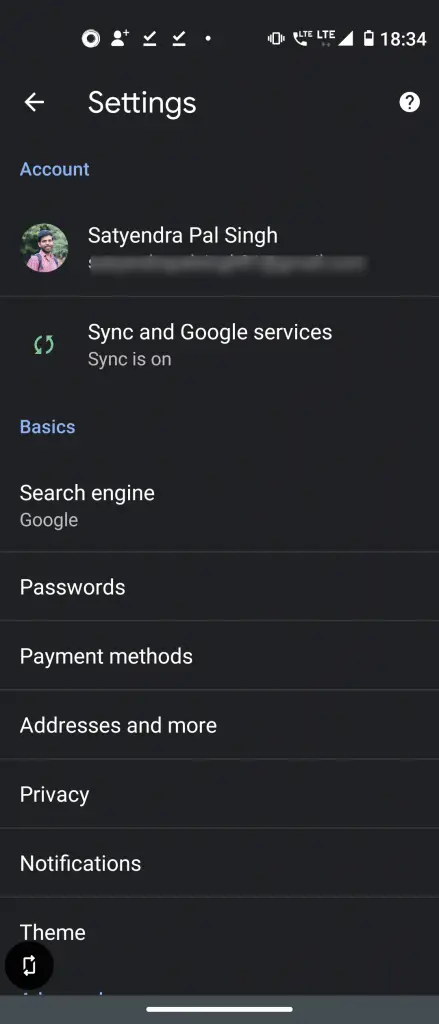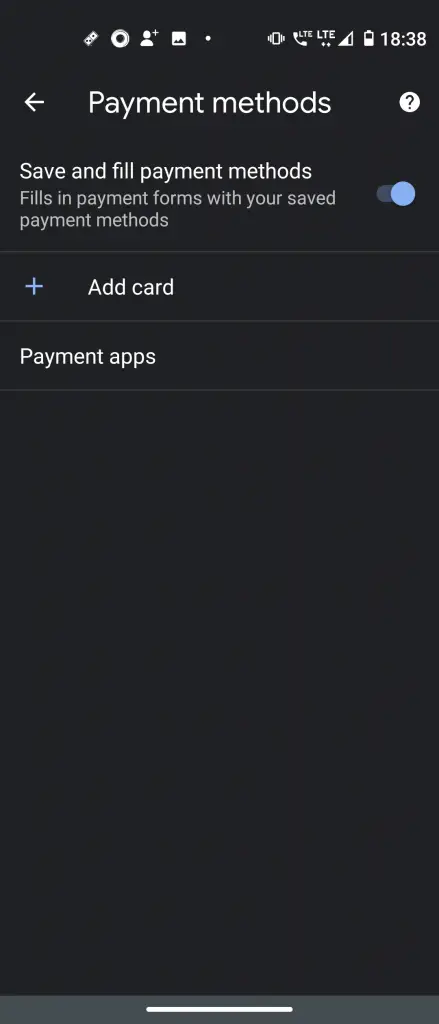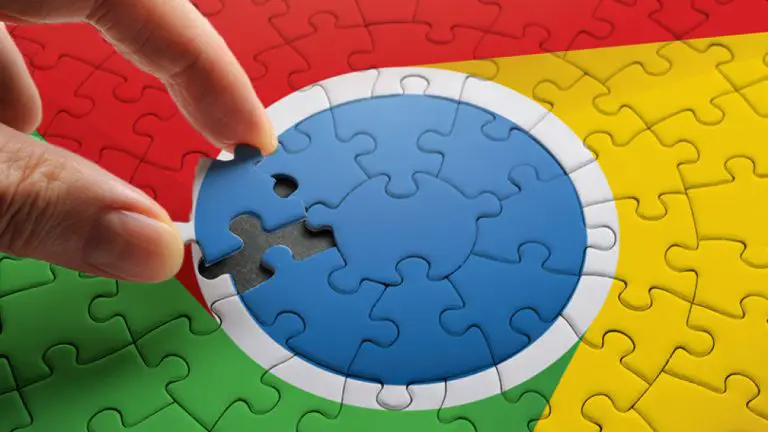
Google Chrome सहित अधिकांश वेब ब्राउज़र, लॉगिन क्रेडेंशियल्स, नाम, पते, भुगतान के तरीकों आदि जैसे विवरणों को जल्दी से भरने के लिए एक ऑटोफ़िल विकल्प प्रदान करते हैं। यह बहुत सुविधाजनक सुविधा है जो आपको ऑर्डर देते समय, साइन अप करते समय आसानी से इन विवरणों को भरने की सुविधा देता है। कुछ के लिए। हालाँकि, यदि कोई व्यक्ति आपके ब्राउज़र का उपयोग कर रहा है या आप किसी अन्य ब्राउज़र पर जा रहे हैं, तो Chrome से autofill details निकालना उचित होगा।
Google Chrome पर इन ऑटोफ़िल विवरणों को निकालना या संपादित करना काफी आसान है। यहां डेस्कटॉप और मोबाइल पर Chrome ब्राउज़र से autofill details को हटाने के तरीके पर एक कदम दर कदम गाइड है।
Google Chrome से autofill details निकालें
डेस्कटॉप पर
आप सहेजे गए ऑटोफ़िल विवरण की जांच करने और उन्हें हटाने के लिए डेस्कटॉप पर क्रोम का उपयोग कर सकते हैं। क्रोम से ऑटोफिल विवरण हटाने के लिए नीचे दिए गए चरणों का पालन करें।
1] अपने डेस्कटॉप पर Google Chrome ब्राउज़र खोलें।
2] अपने Google खाता लॉगिन विवरण का उपयोग करके साइन इन करना सुनिश्चित करें।
3] अब ऊपरी दाएं कोने पर तीन-डॉट मेनू पर टैप करें और सेटिंग्स पर क्लिक करें।
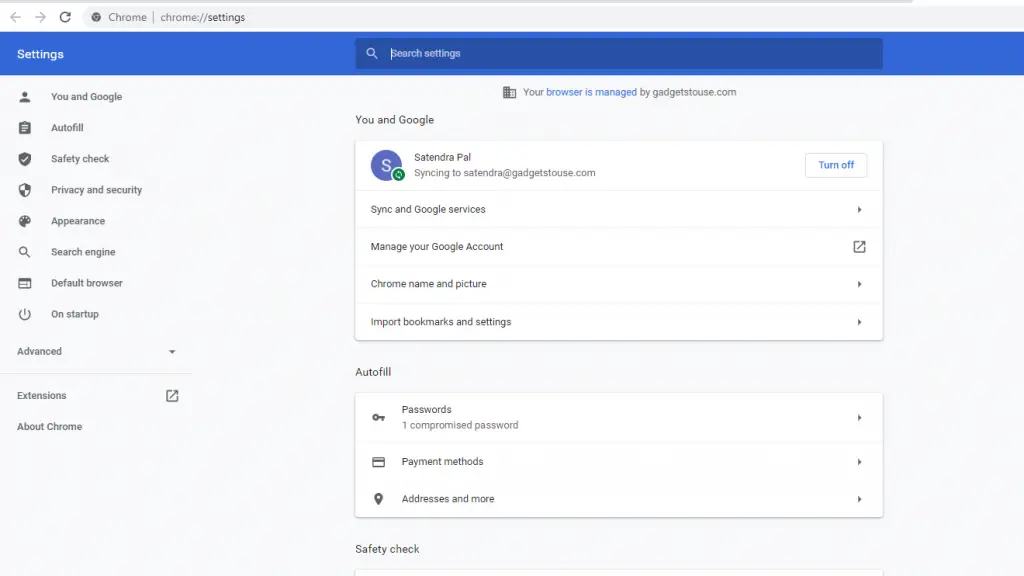
4] यहां ऑटोफिल सेक्शन के लिए प्रमुख है जिसे बड़े करीने से तीन भागों में विभाजित किया गया है – Passwords, Payment methods, Addresses, and more.
5] Addresses and more पर क्लिक करें, और आप यहां सभी सहेजे गए पते देखेंगे। ये शॉपिंग साइट्स पर आपके अक्सर इस्तेमाल किए जाने वाले पते हो सकते हैं।
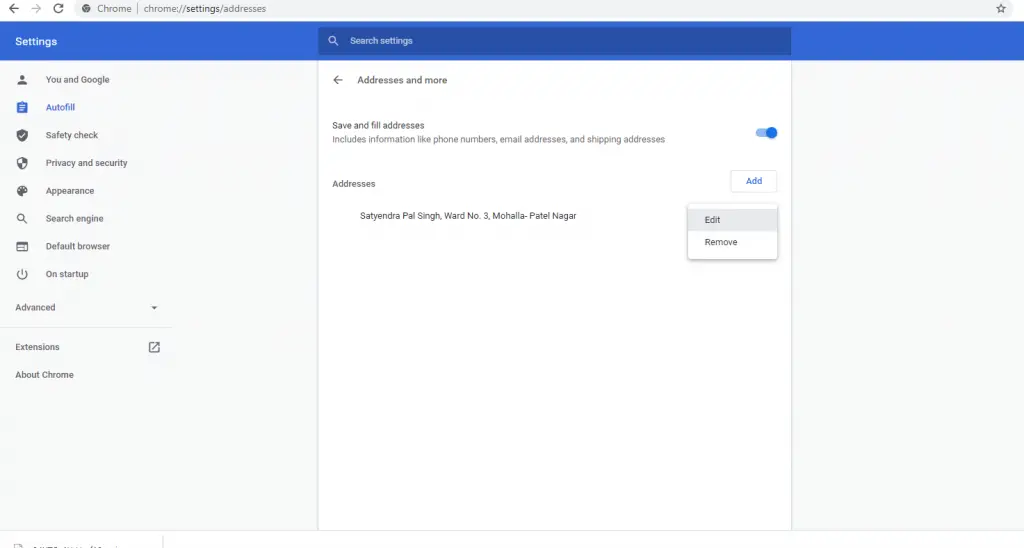
6] अब, इसके बगल में तीन-डॉट मेनू पर टैप करें और विवरण बदलने के लिए संपादित करें का चयन करें या क्रोम से इसे हटाने के लिए निकालें।
आवश्यक परिवर्तन करने या पते को हटाने के बाद, ऑटोफिल मेनू पर वापस जाएं और अब payment methods का चयन करें। आपको किसी वेब ब्राउज़र पर अपने भुगतान विवरण को सहेजना नहीं चाहिए। हालाँकि, यदि आपने क्रोम पर अपनी कार्ड की जानकारी जोड़ी है, तो आप इसे यहाँ से हटा सकते हैं।
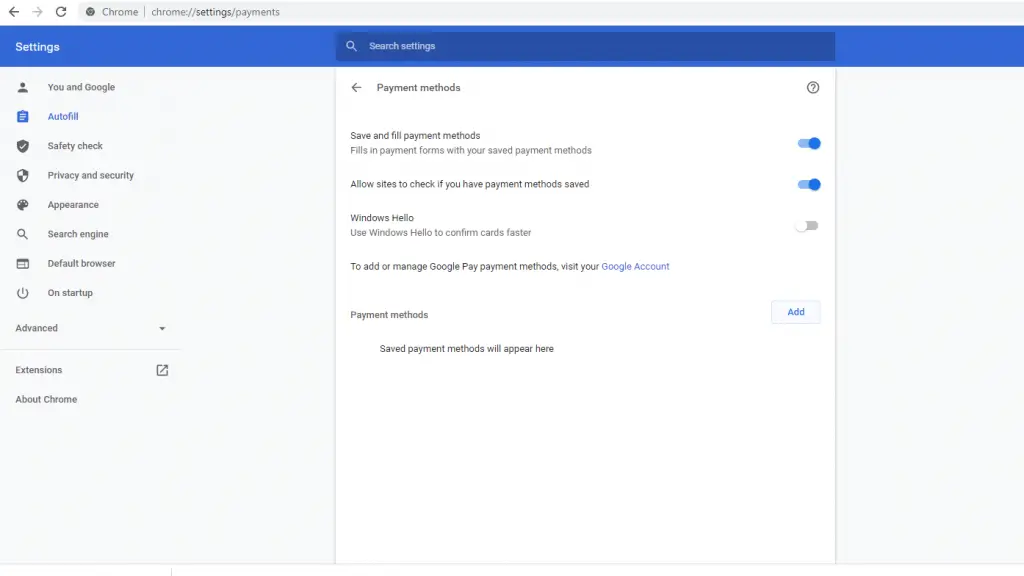
विवरण को edit करने या निकालने के लिए सहेजे गए कार्ड की जानकारी के बगल में तीन-डॉट मेनू पर टैप करें। डिफ़ॉल्ट भुगतान विधि के लिए, शेयर आइकन चुनें और मेनू से कार्ड विवरण निकालें।
Android App पर
एंड्रॉइड पर Google क्रोम पर ऑटोफिल विवरण को संपादित करने या निकालने के लिए आप इन चरणों का पालन कर सकते हैं।
1] Android पर Google Chrome ऐप खोलें।
2] ऊपर दिए गए तीन-डॉट मेनू पर टैप करें और सेटिंग्स पर जाएं।
3] आपको सेटिंग्स में ये सभी परिचित विकल्प दिखाई देंगे।
4] यहां पेमेंट मेथड्स पर टैप करें और मेन्यू से कार्ड डिटेल्स डिलीट करें।
5] Addresses and more पर टैप करें और एड्रेस सिलेक्ट करें और सबसे नीचे डिलीट पर टैप करें।
Chrome में सहेजे गए पासवर्ड को चेक करने और हटाने की भी सिफारिश की जाती है यदि आप इसे स्थानांतरित कर रहे हैं या कोई अन्य इसका उपयोग कर रहा है। Chrome से saved पासवर्ड निकालने के लिए हमारी detailed guide देखें।
iPhone ऐप पर
iPhone के लिए Chrome पर ऑटोफ़िल विवरण निकालने के लिए नीचे दिए गए चरणों का पालन करें।
1] अपने iPhone पर क्रोम ऐप खोलें।
2] सबसे नीचे तीन-डॉट मेनू पर टैप करें और सेटिंग में जाएं।
4] ऑटोफिल विवरण मेनू पर हैं।
5] पेमेंट मेथड्स पर टैप करें और सेव्ड कार्ड डिटेल्स को डिलीट करें।
6] अब Addresses and more पर टैप करें और एड्रेस को सेलेक्ट करें और डिलीट पर टैप करें।
जब आप Google Chrome से दूसरे वेब ब्राउज़र पर जाते हैं, तो आप नए ब्राउज़र में login details भी export कर सकते हैं।
इसके अलावा, पढ़ें | Google Chrome में अपने लीक हुए पासवर्ड की जांच कैसे करें
ऐसे और टिप्स और ट्रिक्स के लिए गैजेट्स टू यूज़ से जुड़े रहें।